微信公众号文章怎么添加上下滑动的图片?
摘要:在微信公众号编辑中,如果图片众多不想让读者从头翻到尾,可以添加可以上下滑动的图片或者左右滑动的图片1、首先我们用【i排版】找到【图文】2、找...
在微信公众号编辑中,如果图片众多不想让读者从头翻到尾,可以添加可以上下滑动的图片或者左右滑动的图片

1、首先我们用【i排版】找到【图文】
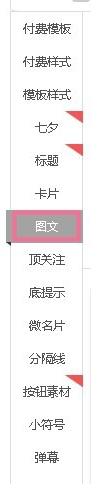
2、找到我们要的上下滑动的图片和左右滑动的图片的模板
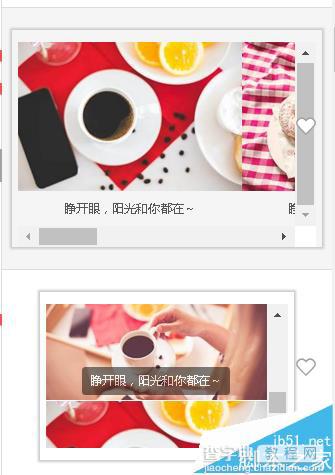
3、添加到文章里面我们就可以进行换图(点击图片红色框住的部分就可以换图片了)

4、在这里我们可以上传照片上去,待会就可以进行换图
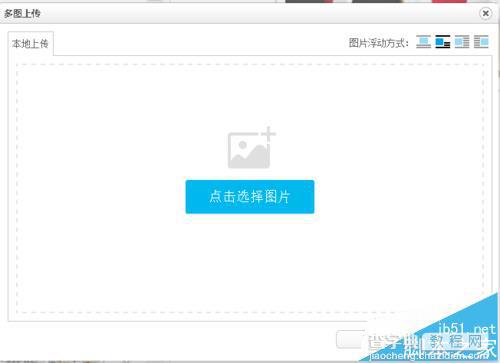
5、最后不要忘了复制全文到你需要的文章上
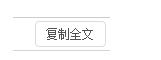
注意事项:
在后面可以补充上【可以滑动的图片】的文字 让读者更容易明白
【微信公众号文章怎么添加上下滑动的图片?】相关文章:
上一篇:
Outlook2007阅读窗格怎么设置?
